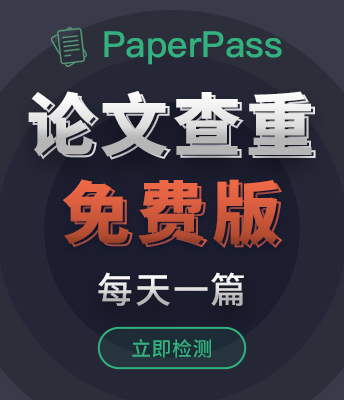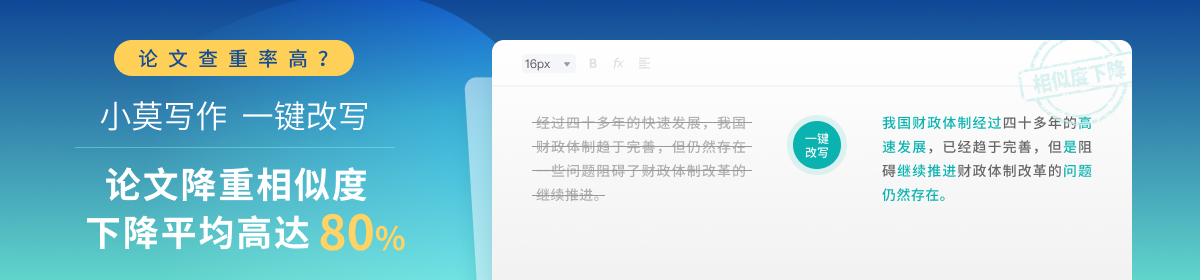让Word文件靓起来
基本信息来源于合作网站,原文需代理用户跳转至来源网站获取
摘要:
很多同学都用Word编辑文档,可是有的文档界面整洁漂亮,让你眼前一亮,有的界面却平常普通,看完后留不下什么印象。怎样打造个性化的文档界面呢?方法之一就是在页眉和页脚处添加适当的文字、小图标、页码和时间等,让文档更靓、更酷。我的设计思路是这样的:在页眉左边插入校徽和校名,在右边插入文档标题。在页脚左边输入个人联系电话,中间插入页码,右边是日期(如图所示)。瞧瞧我的制作过程吧:先把校徽图片扫描到计算机(如果你的电脑中有适合的图片就更省事儿了),保存好,然后打开Word,点击[视图]→[页眉和页脚],打开[页眉和页脚]工具栏,页眉编辑区此时处于可编辑状态。首先插入校徽图片:在页眉处单击,点击[插入]→[图片]→[来自文件],在打开的[插入图片]对话框中,找到保存的校徽图片,点击[插入],把校徽图片插入到页眉位置。然后在校徽右侧加入校名:点击[插入]→[图片]→[艺术字],在打开的[艺术字库]中,选择一种样式,[确定]后可在[编辑艺术字文字]对话框中输入校名(如枝江市实验小学),对艺术字进行设置后单击[确定]按钮。接下来用插入艺术字方法在右侧输入文档标题或其他文字,最后略微调整一下,页眉就制作好了。页脚的制作步骤与页...

推荐文章
Word 2007文件雕复方法研究
文件雕复
字处理
分片
面向 RTF 文件的 Word 漏洞分析
富文本格式
文档
软件安全
Word 漏洞利用
一种新闻类WORD格式文件数据抽取算法研究
新闻类
WORD格式
数据抽取
清洗数据
批量文件自动读取
数据库
内容分析
关键词云
关键词热度
相关文献总数
(/次)
(/年)
文献信息
| 篇名 | 让Word文件靓起来 | ||
| 来源期刊 | 少年电脑世界:低年级 | 学科 | 教育 |
| 关键词 | |||
| 年,卷(期) | 2003,(8) | 所属期刊栏目 | |
| 研究方向 | 页码范围 | ||
| 页数 | 2页 | 分类号 | G62 |
| 字数 | 语种 | ||
| DOI | |||
五维指标
引文网络
引文网络
二级参考文献 (0)
共引文献 (0)
参考文献 (0)
节点文献
引证文献 (0)
同被引文献 (0)
二级引证文献 (0)
2003(0)
- 参考文献(0)
- 二级参考文献(0)
- 引证文献(0)
- 二级引证文献(0)
引文网络交叉学科
相关学者/机构
期刊影响力
科学侦探团
主办单位:
青岛出版社少年电脑世界杂志社
教育部考试中心教育测量学术交流中心
出版周期:
月刊
ISSN:
CN:
开本:
出版地:
青岛市海尔路182号
邮发代号:
24-48
创刊时间:
语种:
出版文献量(篇)
3894
总下载数(次)
1
总被引数(次)
0
期刊文献
相关文献
推荐文献
- 期刊分类
- 期刊(年)
- 期刊(期)
- 期刊推荐
科学侦探团2019
科学侦探团2018
科学侦探团2017
科学侦探团2016
科学侦探团2015
科学侦探团2014
科学侦探团2013
科学侦探团2012
科学侦探团2011
科学侦探团2010
科学侦探团2008
科学侦探团2007
科学侦探团2006
科学侦探团2005
科学侦探团2004
科学侦探团2003
科学侦探团2002
科学侦探团2000
科学侦探团1999
科学侦探团2003年第9期
科学侦探团2003年第8期
科学侦探团2003年第7期
科学侦探团2003年第6期
科学侦探团2003年第5期
科学侦探团2003年第4期
科学侦探团2003年第3期
科学侦探团2003年第2期
科学侦探团2003年第12期
科学侦探团2003年第11期
科学侦探团2003年第10期
科学侦探团2003年第1期

 免费查重
免费查重